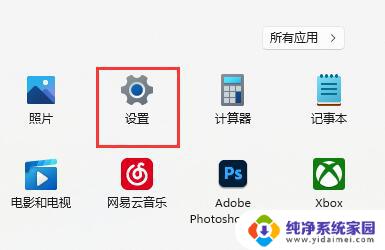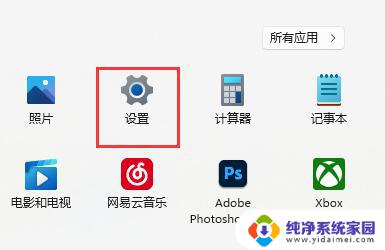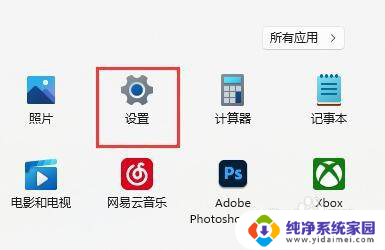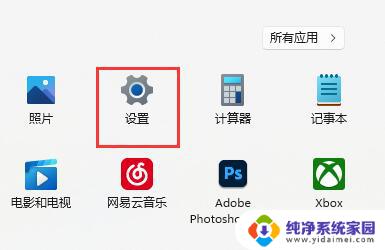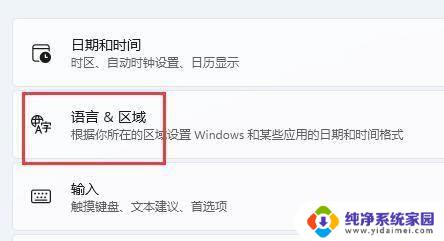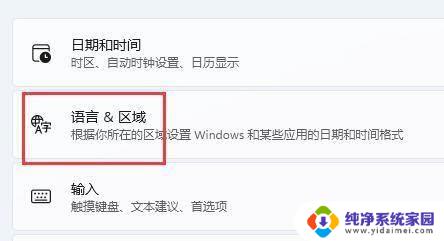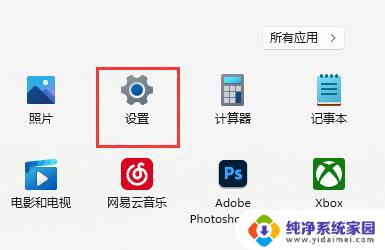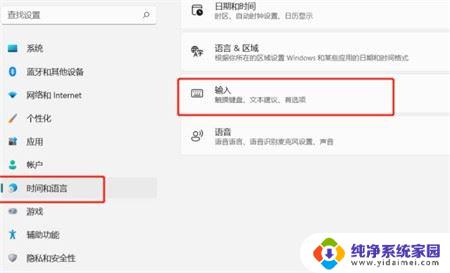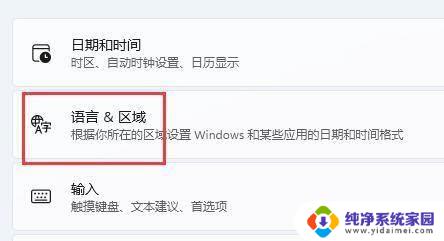win11系统玩游戏输入法 win11怎么关闭输入法玩游戏
更新时间:2024-10-31 17:39:42作者:jiang
随着win11系统的发布,许多玩家开始关注如何在这个新系统中顺畅地玩游戏,其中一个常见的问题就是如何关闭输入法以避免在游戏中因为输入法弹出而影响游戏体验。在win11系统中,关闭输入法的方法有多种,玩家可以根据自己的喜好和习惯选择最适合自己的方式来关闭输入法,以确保游戏过程中的顺畅和舒适。
win11玩游戏禁用输入法教程1、首先打开开始菜单,进入“设置”。
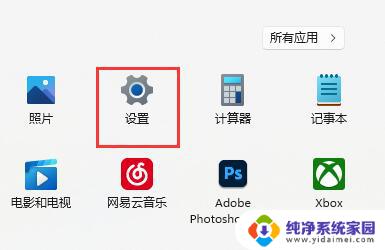
2、接着在左边栏找到“时间和语言”,点击进入。
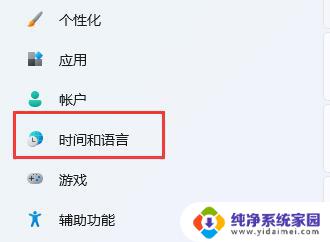
3、然后打开右边的“语言&区域”选项。
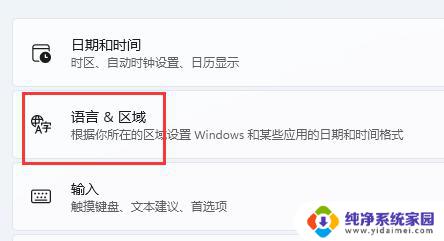
4、随后点击首选语言右边的“添加语言”按钮。
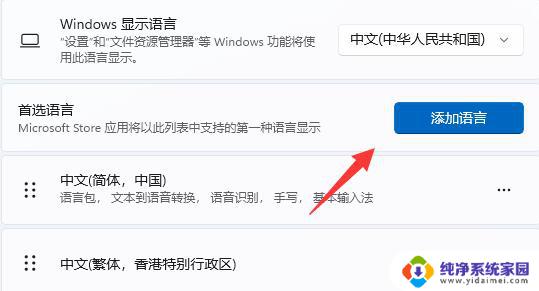
5、打开后,搜索“英语”,找到“英语(美国)”,点击“下一页”。
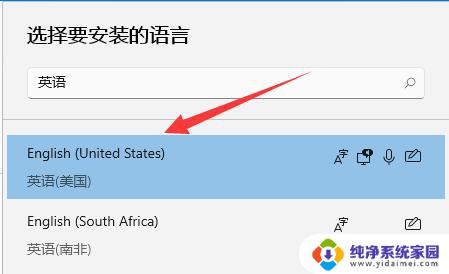
6、找到后,我们“安装”这个英文输入法。
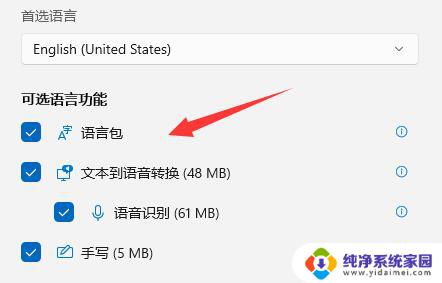
7、等待安装完成后,打游戏之前切换到“英文输入法”就可以禁用输入法了。
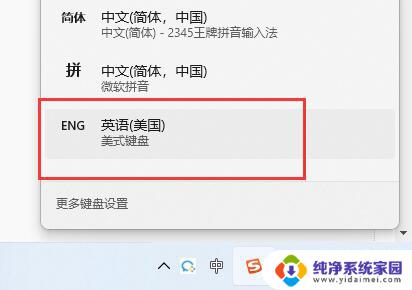
以上就是win11系统玩游戏输入法的全部内容,有遇到这种情况的用户可以按照小编的方法来进行解决,希望能够帮助到大家。